Verwijder de Emoji uit video zonder problemen: 4 methoden
Andere mensen zijn creatief in het opnemen van een watermerk op hun afbeeldingen en video's. In plaats van een tekstwatermerk of logo te plaatsen, hebben ze het vervangen door een emoji. Desalniettemin verenigen ze zich nog steeds om het eigendom van hun bestanden te tonen. Maar als je deze video's zonder watermerk of emoji's wilt bekijken, kun je een watermerkverwijderaar gebruiken. Dit bericht bestaat uit verschillende manieren om verwijder emoji's uit videos online en offline. U kunt de onderstaande informatie raadplegen om te zien welke uw voorkeur heeft.
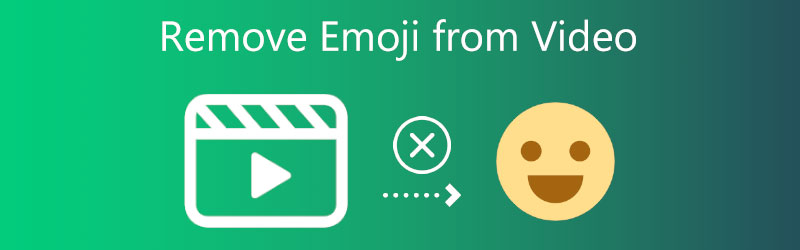

Deel 1. Emoji verwijderen van video op desktop
1. Vidmore Video Converter
Vidmore Video Converter is de tool om te gebruiken als je de emoji wilt verwijderen die aan een video is toegevoegd. Het is een stukje software dat toegankelijk is op computers met zowel Windows- als Mac-besturingssystemen. Het gebruik van dit programma om de video van video's te verwijderen is een zeer effectieve methode. Gebruikers kunnen Vidmore Video Converter downloaden op zowel Windows- als Mac-besturingssystemen, waardoor het een veelzijdige applicatie is.
Omdat het gebruiksvriendelijke software is, hoeven gebruikers zich ook geen zorgen te maken. Ze zullen geen moeite hebben om door het platform te navigeren, omdat het bewerkingsknoppen heeft die behoorlijk gebruiksvriendelijk zijn. Er zullen ook op geen enkele manier beperkingen worden opgelegd aan de grootte van het videobestand. Vidmore Video Converter beperkt de grootte van uitvoerbestanden niet. Ten slotte is het videoconversieproces razendsnel.
Het volgende is een uitgebreide gids die je leert hoe je emoji's uit een film kunt verwijderen.
Stap 1: Als u het programma op uw apparaat wilt installeren, moet u naar de officiële website van Vidmore Video Converter gaan, waar u een knop ziet met het label Gratis download. Om het programma correct te laten werken, moet het eerst het opstartprogramma downloaden en installeren.
Stap 2: Nadat u het programma hebt geopend, gaat u naar de Gereedschapskist gebied zodat u de vele functies kunt zien. Als je naar de gaat Gereedschapskist, kijk door de lijst met functies totdat u de Video Watermerk Remover en klik erop.
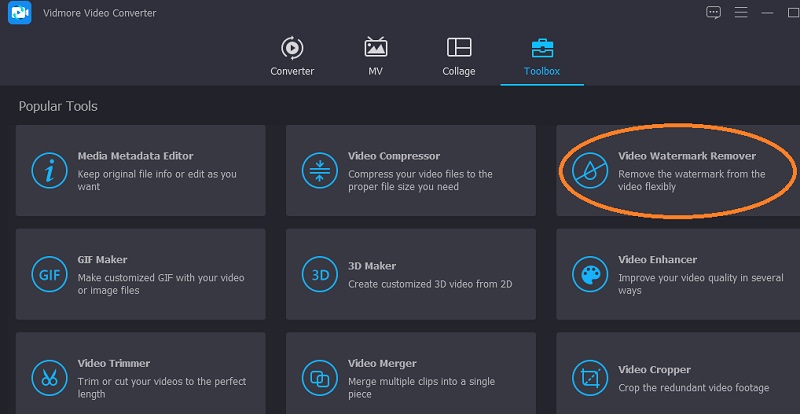
Bij het selecteren van de Video Watermerk Remover, je moet de raken Plus symbool om de video toe te voegen die u van uw computer wilt verwijderen.

Stap 3: Tik op de knop met het label Watermerk verwijderen gebied toevoegen nadat de film is geüpload naar de tijdlijn. Daarna verschijnt er een vak in de rechterbovenhoek van de video. Zet de doos neer op de plek die op de sticker staat aangegeven.
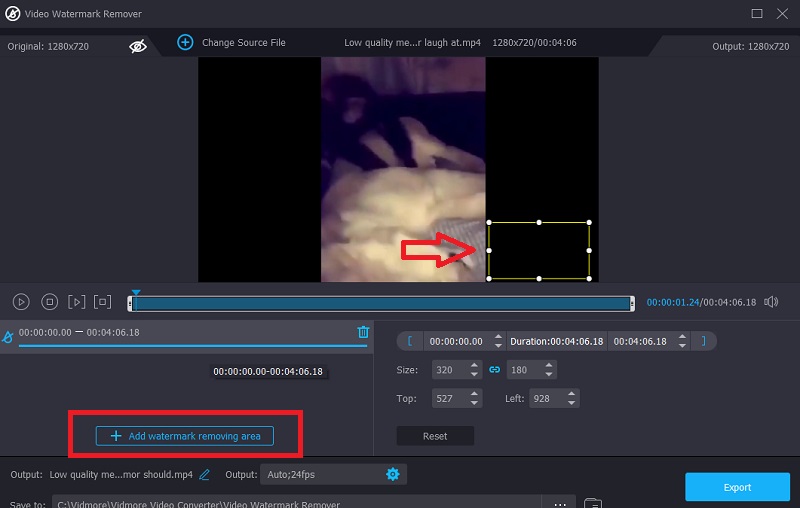
Stap 4: Als u de video op uw apparaat wilt opslaan nadat u de emoji hebt gestempeld, kunt u dit doen door op de te klikken Exporteren optie.
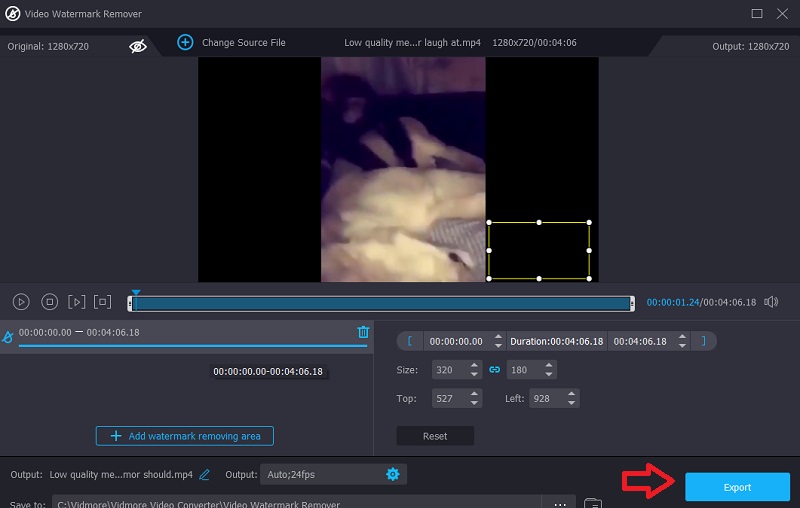
2. Logo nu verwijderen
Gebruikers van Windows kunnen een uitstekend stuk videobewerkingssoftware in handen krijgen genaamd Remove Logo Now. Het is ontwikkeld met het uitdrukkelijke doel van: logo's wissen en watermerken uit films terwijl ze tegelijkertijd geen traceerbare sporen achterlaten. Het zit boordevol geavanceerde algoritmen die logo's, ondertitels, tekstoverlays en stickers identificeren en elimineren.
Nadat het watermerk uit de video is verwijderd, neemt de algehele kwaliteit van de clip echter licht af. Gebruik de onderstaande stappen als referentie.
Stap 1: U moet eerst het programma downloaden om videowatermerken te wissen, het vervolgens op uw computer uitvoeren en als laatste de videobestanden uploaden die u wilt wijzigen of wijzigen.
Stap 2: Kies na het uploaden van de video de Zoek logo optie uit het menu. Het programma identificeert onmiddellijk alle watermerken of logo's die in de film zijn opgenomen. Klik vervolgens op de keuze.
Stap 3: Markeer vervolgens handmatig het gebied met het logo of de emoji met behulp van de ingebouwde markeringstool. Je kunt de emoji uit je video verwijderen door het deel of de regio van de video te selecteren die deze bevat en vervolgens de . te selecteren Duidelijke selectie optie uit het menu dat verschijnt.
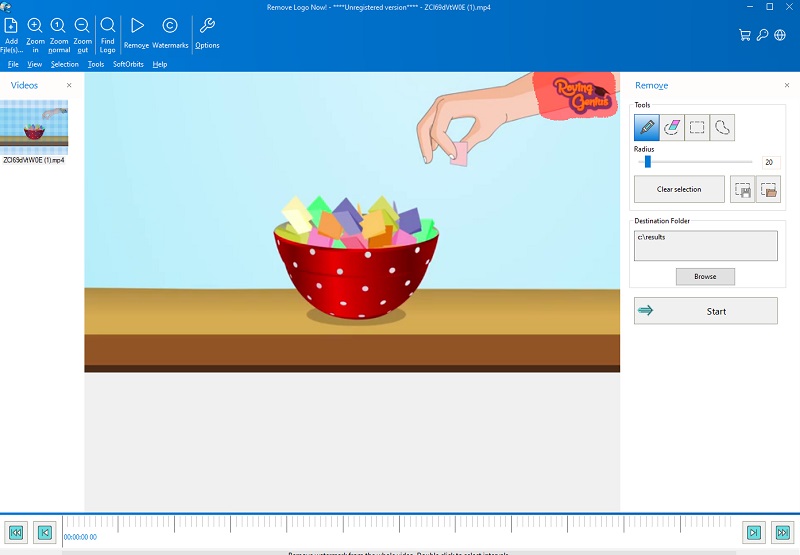
Deel 2. Emoji verwijderen uit video online
3. Media.io
Je kunt op Media.io rekenen om emoji's uit je geüploade video te verwijderen. Na zorgvuldig te hebben nagedacht over het te gebruiken watermerk, zal de applicatie het voor u mogelijk maken om het snel te verwijderen door u toe te staan het te verwijderen met een knop nadat u het hebt gekozen. Het is mogelijk nadat u hebt bepaald welk watermerk u wilt gebruiken. Dit programma kan bewerken, waardoor het aantal watermerken wordt verminderd, audio van films en foto's wordt gewist, en watermerken uit video's verwijderen.
Stap 1: Nadat u naar de hoofdpagina bent genavigeerd, kiest u de videoclip die u wilt uploaden uit de lijst met beschikbare bestanden in de optie met het label Bestanden kiezen.
Stap 2: Om het gedeelte van de film met het watermerk te verwijderen, kiest u de optie Gebied toevoegen in het menu en gebruikt u vervolgens het gereedschap Loops. Het is belangrijk om te onthouden dat het aantal emoji's dat je kunt bedekken op geen enkele manier, vorm of vorm beperkt is.
Stap 3: Maak gebruik van de Verwijder watermerk optie, die zich in de rechterbovenhoek van het scherm kan bevinden, om de emoji te verwijderen.
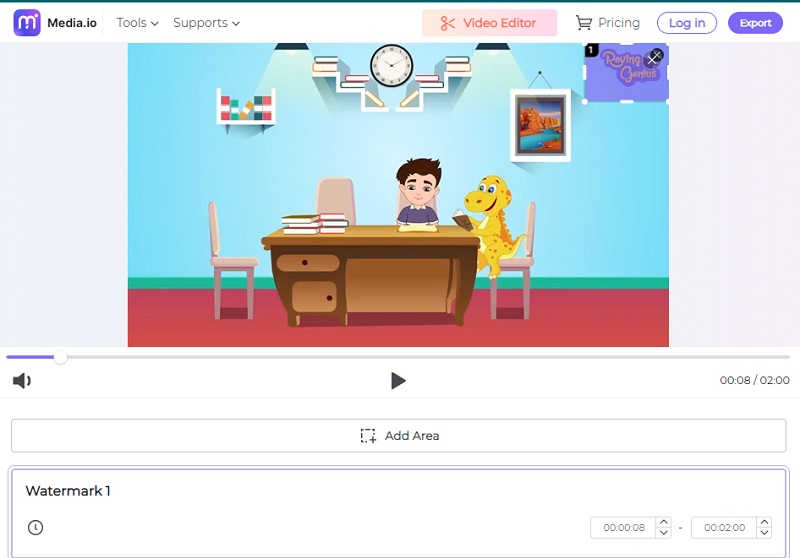
4. 123 Apps
De deelnemers aan dit programma hebben de mogelijkheid om een van de vele verschillende gespecialiseerde tracks te kiezen om te volgen. Gebruikers kunnen audio- en videobestanden converteren naar verschillende formaten en dergelijke bestanden wijzigen. 123 Apps is uitgerust met een functie voor het verwijderen van watermerken en doet geen afbreuk aan de kwaliteit van de video. Bovendien is het compatibel met verschillende videobestandsindelingen, die allemaal voor u toegankelijk zijn. Misschien vindt u het nuttig om de demonstratievideo te bekijken die u hieronder is gegeven.
Stap 1: Om de watermerkverwijderaar op 123Apps.com te vinden, moet u de officiële URL van de site bezoeken. Kies dan de Open bestand uit de lijst die wordt weergegeven.
Stap 2: U kunt zoeken naar de emoji die wordt weergegeven met een watermerk. Zoek en klik vervolgens op de Bijsnijden knop in de rechterbovenhoek van het scherm. Het zal de opties weergeven voor het kiezen van het videosegment dat u wilt opslaan.
Stap 3: Nadat u de video hebt bijgesneden, kunt u deze op uw apparaat opslaan door de Opslaan optie onder de videospeler. Hiermee kunt u dit doen nadat u de video hebt bewerkt.
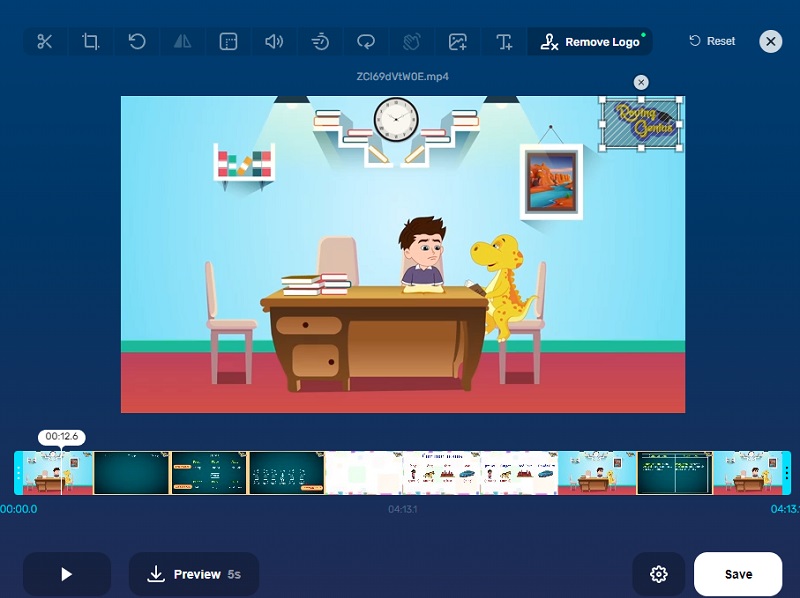
Deel 3. Vergelijkingsschema
- Kenmerken
- Compatibel met Windows en Mac
- Toegankelijk zonder internet
- Bevat andere bewerkingstools
- Converteert zonder beperkingen
| Vidmore Video Converter | Logo nu verwijderen | Media.io | 123 Apps |
Deel 4. Veelgestelde vragen over het verwijderen van emoji uit video
Wat is het voordeel van het gebruik van het logo nu verwijderen?
Het feit dat Logo nu verwijderen geen wijzigingen aan de video veroorzaakt, is een van de belangrijkste kenmerken.
Wat betekent een emoji?
Een relatief klein deel van de digitale afbeeldingen of symbolen kan een gedachte, sensatie of zo ongeveer iets anders overbrengen.
Wat is het verschil tussen emoji en emoticon?
Een emoticon is een smiley met een karakter dat je op het toetsenbord van een computer kunt vinden. Je kunt een emoticon herkennen aan zijn aanwezigheid. Emoji's zijn kleine tekenfilmfiguren die onbeperkt letters, cijfers of interpunctie gebruiken in hun afbeeldingen.
conclusies
Je hoeft je niet meer te laten afleiden door de emoji's in de video's die je bekijkt. Omdat je met behulp van de bovenstaande online en offline watermerkverwijderaars snel weet hoe je moet verwijderen emoji over video.


